컴퓨터가 예상보다 느리게 실행되고 있다고 느낄 때 여러 번 디스크 사용량 상태를 확인합니다. 갑자기 쓸모없는 것처럼 보이지만 디스크를 먹는 프로세스가 있음을 발견했습니다. 용법. 백그라운드에서 메모리 할당을 사용하고 컴퓨터가 모든 것을 원활하게 실행하기 어렵게 만드는 Windows 및 타사 프로세스 및 프로그램이 Windows에 많이 있습니다.
WSAPPX 란 무엇입니까?
WSAPPX는 Windows 컴퓨터에서 대부분의 디스크를 자주 사용하는 프로세스 중 하나입니다. 이 프로세스는 Windows Store 앱의 설치, 제거 및 업데이트를 처리하는 Windows Store 프로그램의 일부입니다.
따라서 Windows Store에서 앱을 설치, 업데이트 또는 제거하려면 주로 WSAPPX 프로세스가 필요합니다. 컴퓨터에서이 높은 디스크 사용량 문제를 해결할 수있는 몇 가지 방법을 찾았습니다.
방법 1 – Windows 레지스트리를 사용하여 Windows 스토어 비활성화
Windows Store는 Windows 10에서 대부분 쓸모가 없으며 대부분의 사용자는 앱을 확인하는 것도 신경 쓰지 않습니다. Windows 스토어에서 앱을 다운로드하지 않고 WSAPPX로 인해 높은 디스크 사용량 문제에 직면 한 경우 Windows 스토어를 비활성화하여이 프로세스를 중지 할 수 있습니다.
1 단계]를 눌러 실행 상자를 엽니 다. 윈도우 과 아르 자형 동시에 입력 regedit 그리고 명중 시작하다.
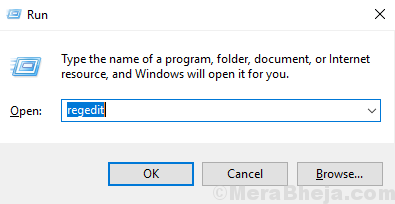
2 단계] 클릭 예 사용자 액세스 제어 프롬프트에서. Windows 레지스트리 편집기 창이 열립니다.
3 단계] 왼쪽 창에서 확장 HKEY_LOCAL_MACHINE 그리고 체계 (아래 이미지 참조).
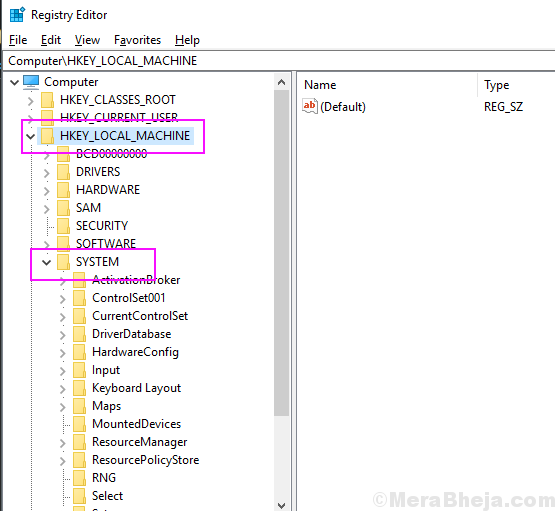
4 단계] 체계 폴더, 확장 CurrentControlSet 그리고 서비스.
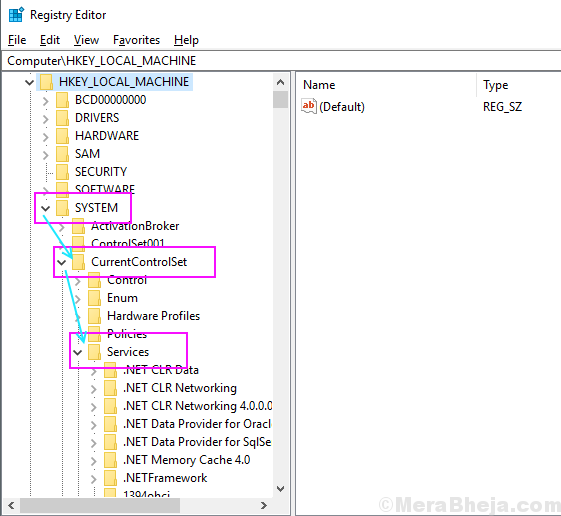
5 단계] 서비스 폴더 아래로 스크롤하여 찾아 선택 AppXSvc 폴더. AppXSvc 폴더에서 여러 키를 찾을 수 있습니다.
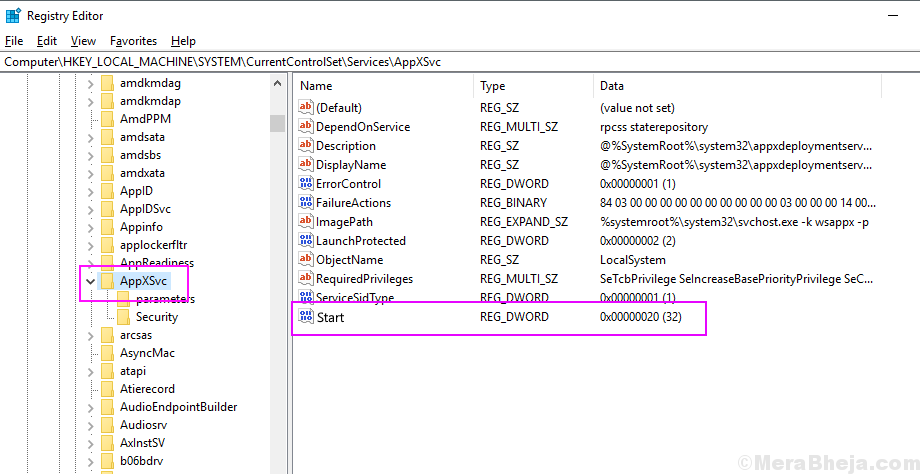
6 단계] 스타트 키, 유형 4 데이터 값에서 확인을 클릭합니다.
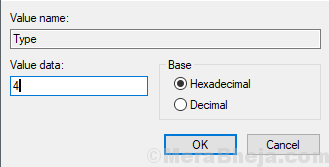
레지스트리 창을 닫고 이제 Windows 작업 관리자에서 프로세스가 실행 중인지 확인하십시오.
방법 2 – 더 많은 가상 메모리 할당
컴퓨터에서 가상 디스크 사용량을 늘리는 것보다 높은 디스크 사용량 문제가 자주 발생하는 경우 모든 프로세스가 원활하게 작동하고 디스크 메모리도 확보 할 수 있도록 프로세스에 대한 메모리 할당 당신의 일. 가상 메모리 할당을 늘리려면 다음 단계를 따르십시오.
1 단계] 윈도우 버튼을 클릭하고 성능을 검색 한 다음 결과를 클릭하십시오. 창의 모양 및 성능 조정. 열립니다 성능 옵션.
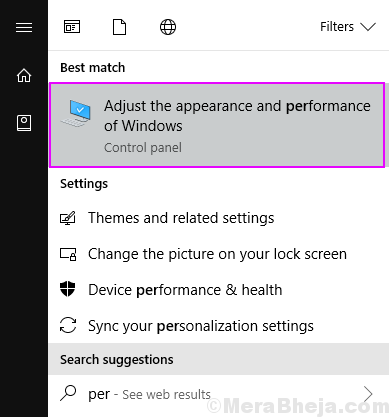
2 단계] 많은 탭을 클릭하고 변화 가상 메모리 아래의 버튼을 클릭합니다.
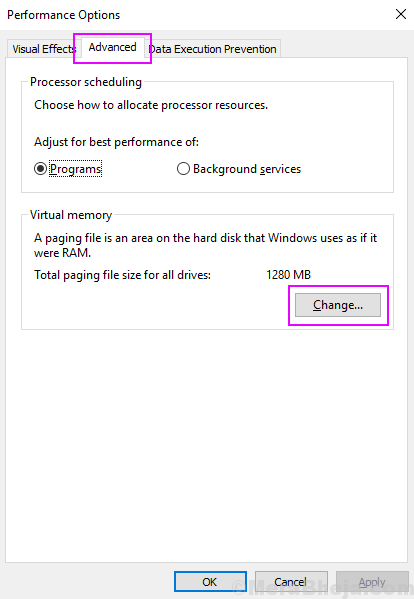
3 단계] 모든 드라이브의 페이징 파일 크기 자동 관리를 선택 취소하고 OS 드라이브를 선택한 다음 사용자 지정 크기를 클릭합니다. 초기 크기 상자에 RAM 메모리 (MB)를 입력하고 RAM의 최대 크기에 두 배를 입력 한 다음 세트.
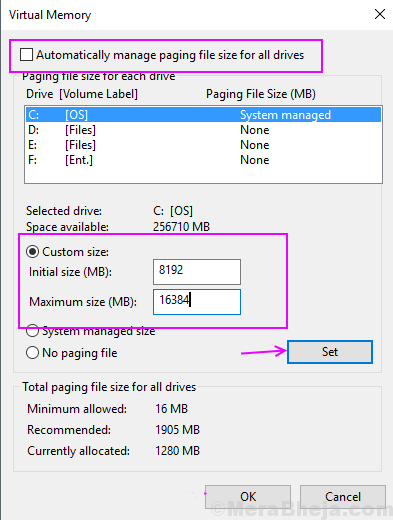
4 단계] 클릭 확인 장치를 재부팅하십시오.
이 프로세스는 가상 메모리를 늘리고 대부분의 경우 디스크 사용량이 많은 문제에 직면하지 않을 것입니다.
방법 3 – CHKDSK 명령을 사용하여 디스크 오류 수정
1. 열다 명령 프롬프트 와 관리 권한. 이렇게하려면 Windows 키 + r을 함께 눌러 실행을 엽니 다.
2. 이제 쓰기 cmd 그것에 다음을 누릅니다 CTRL + SHIFT + Enter 키보드에서 함께 키. UAC 프롬프트에서 예를 누릅니다.

2. 이제 아래 주어진 명령을 실행하고 Enter 키를 누르십시오.
chkdsk.exe / f / r
명령이 완전히 실행될 때까지 잠시 기다리십시오.


